2022年の9つの最高の無料メールサービスプロバイダー:レビューと比較
公開: 2019-09-07![あなたが考慮すべきトップ9の無料メールサービスプロバイダー[2019]](/uploads/article/553/q4Tko5Wgo8GBpQeF.jpg)
以前は、WhatsAppやメッセンジャーなどのアプリがなかったとき、人々はメールアカウントを使用して他の人に連絡したり連絡したりしていました。 WhatsApp、Messengerなどのこれらのアプリが導入された後でも、次のような多くの利点があるため、他の人に連絡したり、データやファイルを送信したりする場合は、電子メールアカウントが依然として人気があります。
- 電話番号などの個人情報を他人に提供する必要はありません。 あなたのメールアドレスだけが必要です。
- それは巨大なストレージを提供するので、あなたはあなたに送られた、またはあなたが誰かに送った古いファイルを検索することができます。
- フィルタ、チャット機能など、多くの高度な機能を提供します。
- ドキュメントやファイルなどをメールですばやく送信できます。
- 一度に多数の人に任意のデータ、ファイル、または情報を送信できます。
- これはインターネット上で最高の通信ネットワークであり、求人、リソースのダウンロード、設定、リマインダーなどに非常に役立ちます。
ここで最大の問題が発生します。どの電子メールサービスプロバイダーを選択する必要があるかです。 市場で入手可能なすべての電子メールサービスプロバイダーは十分ではありません。 必要に応じて、どれを使用できるかを賢く選択する必要があります。
![あなたが考慮すべきトップ9の無料メールサービスプロバイダー[2019]](/uploads/article/553/FGHCid1pSpTqwnNG.jpg)
また、すべての電子メールサービスプロバイダーが無料というわけではありません。 それらを使用したい場合はあなたが支払う必要があります。 また、無料のものでさえ、使い勝手が悪く、必要な機能がすべて含まれていない可能性があります。
それで、あなたは電子メールサービスプロバイダーを選ぶ前に何を探すべきですか? 答え:
- ストレージ容量
- 使いやすさ
- モバイルおよびデスクトップクライアント
- データインポート機能
上記の基準のほとんどを満たすいくつかの電子メールサービスプロバイダーがあります。 だから私たちはあなたのために調査を行い、無料である9つの最高の電子メールサービスプロバイダーのリストを持ってきました、そしてあなたがする唯一のことは最高のものを選ぶことです。
コンテンツ
- あなたが考慮すべき9つの最高の無料メールサービスプロバイダー
- 1. Gmail
- 2.見通し
- 3.Yahoo! 郵便
- 4.AOLメール
- 5. ProtonMail
- 6. Zoho Mail
- 7. Mail.com
- 8. Yandex.Mail
- 9.ツタノタ
あなたが考慮すべき9つの最高の無料メールサービスプロバイダー
1. Gmail
Gmailは最高の無料メールサービスプロバイダーの1つです。 これはGoogleの無料メールサービスであり、以下を提供します。
- 非常にユーザーフレンドリーな環境で作業できます。
- 15GBの空きストレージスペース。
- メールを個別のフォルダ(受信トレイ、スパム、プロモーションなど)に自動的にプッシュする高度なフィルタ
- インスタントチャット機能:他のGmailユーザーとテキストメッセージやビデオチャットを行うことができます。
- リマインダーや会議を設定できるカレンダー。
他のメールサービスとは異なり、Gmailを使用してYouTubeやFacebookなどの他のウェブサイトにログインしたり、他のユーザーと共同作業したり、クラウドベースのGoogleドライブからドキュメントを共有したりできます。 Gmailのメールアドレスは「[email protected]」のようになります。
Gmailの使用を開始する方法
Gmailが最適なメールサービスプロバイダーであると思われる場合は、以下の手順に従ってGmailアカウントを作成し、使用してください。
1. gmail.comにアクセスし、[アカウントの作成]ボタンをクリックします。
![gmail.comにアクセスし、[アカウントの作成]ボタンをクリックします](/uploads/article/553/TqsyTjov9Gj4M0Lf.png)
2.ユーザー名やパスワードなどの詳細をすべて入力し、[次へ]をクリックします。
![ユーザー名やパスワードなどの詳細をすべて入力し、[次へ]をクリックします](/uploads/article/553/q6zTg7FVR0KyLfTv.png)
3.電話番号を入力し、[次へ]をクリックします。
![電話番号を入力し、[次へ]をクリックします](/uploads/article/553/zvnQPCzbXQwNWBkX.png)
4.入力した電話番号に確認コードが表示されます。 それを入力し、[確認]をクリックします。
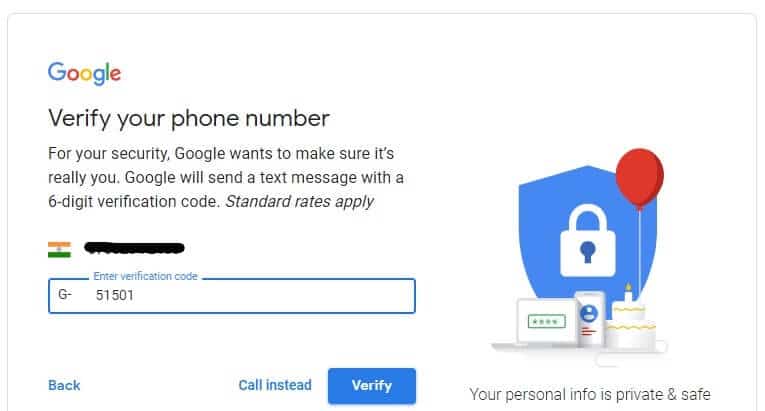
5.残りの詳細を入力し、 [次へ]をクリックします。
![残りの詳細を入力し、[次へ]をクリックします](/uploads/article/553/DUqF7KyninBedxV0.png)
6.をクリックし、同意します。
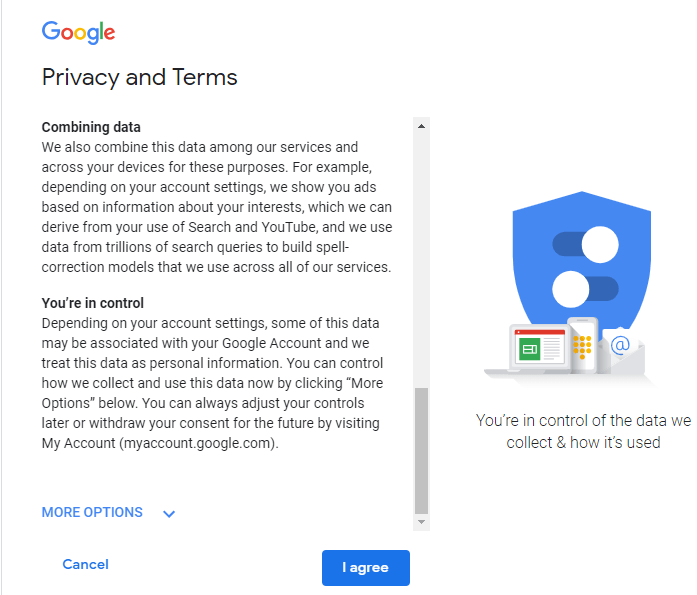
7.以下の画面が表示されます。
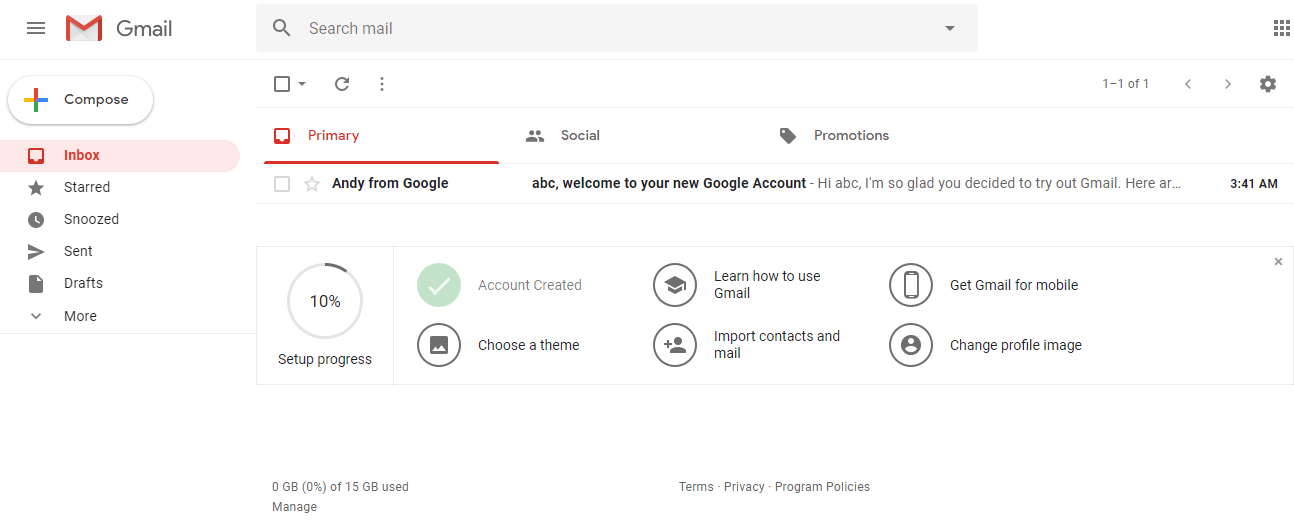
上記の手順を完了すると、Gmailアカウントが作成され、使用を開始できます。 上記で作成したGmailを使用するには、ユーザー名とパスワードを入力して[ログイン]をクリックします。
![ユーザー名とパスワードを入力し、[サインイン]をクリックします](/uploads/article/553/FWaUlsH3ayNefdaa.png)
2.見通し
Outlookは、Microsoftの無料の電子メールサービスであり、Hotmailサービスを再発明したものです。 最新のトレンドに基づいており、広告を表示せずに整頓されたユーザーインターフェイスを提供します。 この電子メールプロバイダーを使用すると、次のことができます。
- ページの配色を変更して、Outlookの表示を変更します。
- 閲覧ウィンドウの表示場所を簡単に選択できます。
- Microsoft Word、MicrosoftPowerPointなどの他のMicrosoftサービスに簡単にアクセスできます。
- メールを右クリックして表示、送信、削除します。
- メールでSkypeに直接接続します。
- Outlookの電子メールアドレスは[email protected]または[email protected]のようになります
Outlookの使用を開始する方法
Outlookでアカウントを作成して使用するには、次の手順に従います。
1. outlook.comにアクセスし、[1つ作成]ボタンをクリックします。
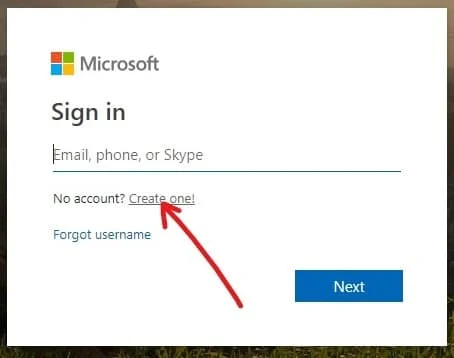
2.ユーザー名を入力し、[次へ]をクリックします。
![ユーザー名を入力し、[次へ]をクリックします](/uploads/article/553/AcZXL3gWpRWks32Q.png)
3.パスワードを作成し、[次へ]をクリックします。
![パスワードを作成して[次へ]をクリックするには](/uploads/article/553/Typ4L7aYpUGaRuAu.png)
4.詳細を入力し、[次へ]をクリックします。
![詳細を入力し、[次へ]をクリックします](/uploads/article/553/3jyJiB5J8KHrGZ0D.png)
5.さらに、国、生年月日などの追加の詳細を入力し、[次へ]をクリックします。
![さらに詳細を入力し、[次へ]をクリックします](/uploads/article/553/H6c9IW3duY9X17st.png)
6.表示された文字を入力してキャプチャを確認し、[次へ]をクリックします。
![指定された文字を入力してキャプチャを確認し、[次へ]をクリックします](/uploads/article/553/VuyRtJ4cqGxmw0Tu.png)
7. [開始]をクリックします。
![[はじめに]をクリックします](/uploads/article/553/2NS81uXmA8tT2Vra.png)
8.Outlookアカウントを使用する準備が整いました。
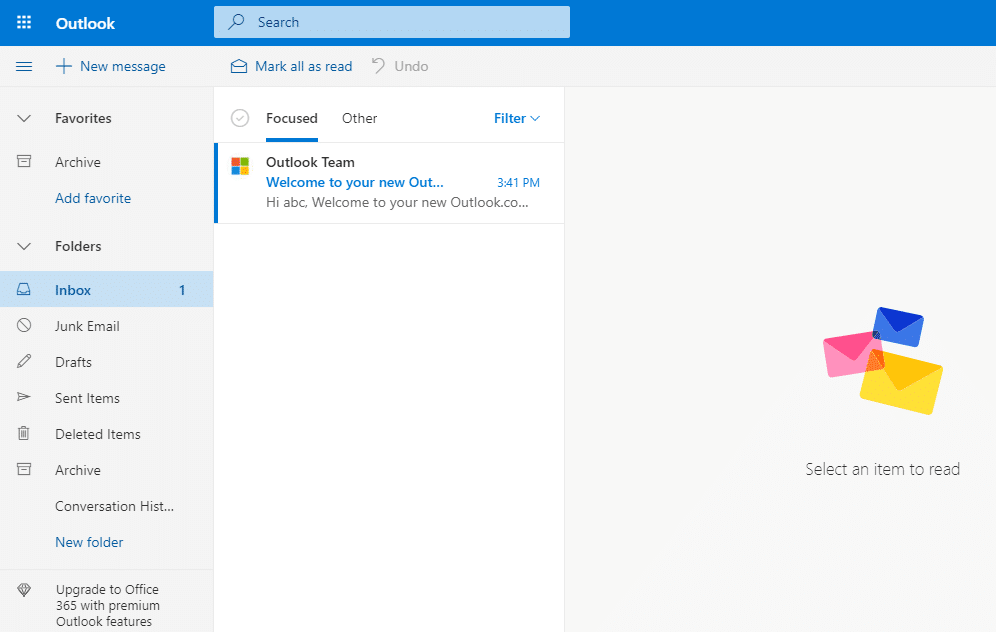
上記で作成したOutlookアカウントを使用するには、ユーザー名とパスワードを入力し、[サインイン]をクリックします。
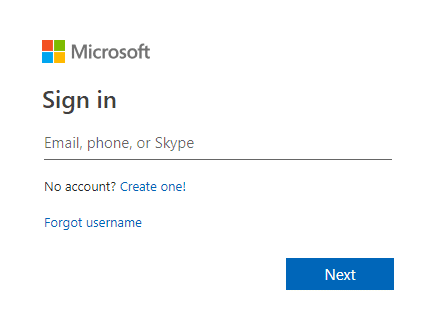
3.Yahoo! 郵便
YahooはYahooが提供する無料のメールアカウントです。 メッセージウィンドウの作成はGmailに似ていますが、画像の添付ファイルとテキストの添付ファイルを簡単に切り替えることができる点が異なります。
それはそのユーザーに:
- 1TBの空きストレージスペース。
- ユーザーが背景の色を変更できるようにするいくつかのテーマ。 ウェブサイトの色で、絵文字やGIFを追加することもできます。
- 電話帳、Facebook、またはGoogleから連絡先を同期する機能。
- オンラインカレンダーとメッセージングアプリ。
- Yahooのメールアドレスは[email protected]のようになります
Yahooを使い始める方法
Yahooでアカウントを作成して使用するには、次の手順に従います。
1. login.yahoo.comにアクセスし、[アカウントの作成]ボタンをクリックします。
![yahoo.comにアクセスし、[アカウントの作成]ボタンをクリックします](/uploads/article/553/cselNkWtW1SFGBf1.png)
2.ユーザー名やパスワードなどの詳細を入力し、[続行]ボタンをクリックします。
![ユーザー名やパスワードなどの詳細を入力し、[続行]ボタンをクリックします](/uploads/article/553/KPrpk0GZY7yea7M6.png)
3.登録番号に届く確認コードを入力し、 [確認]をクリックします。
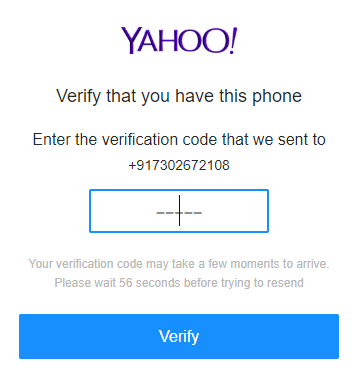
4.以下の画面が表示されます。 続行ボタンをクリックします。
![アカウントが作成されたら、[続行]ボタンをクリックします](/uploads/article/553/I62ghq3cWVoIUFUx.png)
5. Yahooアカウントが作成され、使用できるようになります。
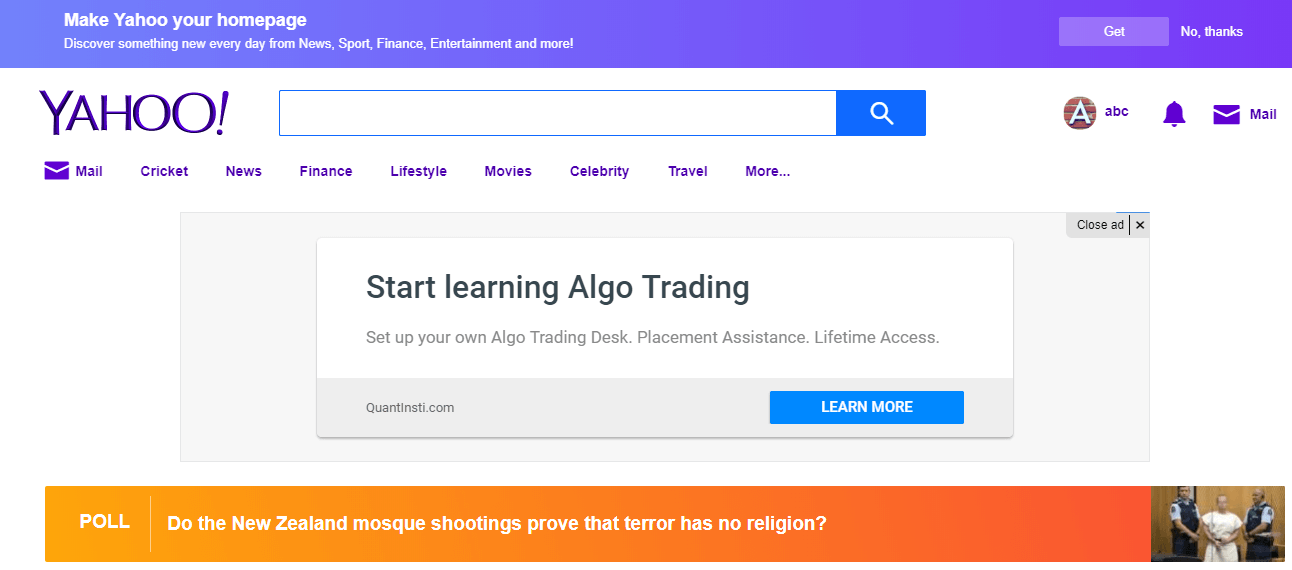
上記で作成したYahooアカウントを使用するには、ユーザー名とパスワードを入力し、サインインボタンをクリックします。
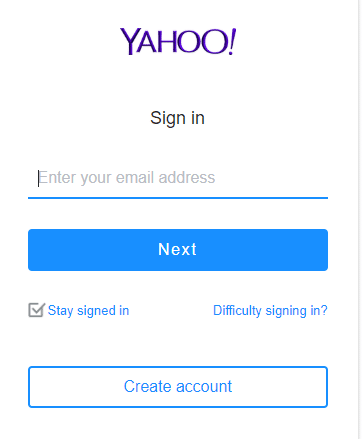
4.AOLメール
AOLはAmericaOnlineの略で、AOLメールはウイルスやスパムのメッセージやデータに対する完全なセキュリティを提供します。 それは提供します:
- そのユーザーへの無制限のストレージ機能。
- 最高のメールプライバシー。
- CSV、TXT、またはLDIFファイルから連絡先をインポートする機能。
- 通常、多くのWebメールアカウントでは提供されないアラート。
- 色や画像を変えて背景を変えられる機能。
- あなたがあなたに電子メールを送ることができるような多くのカスタマイズ可能な高度な設定は、いくつかの単語などを含む電子メールをブロックします。
- AOLのメールアドレスは[email protected]のようになります
AOLメールの使用を開始する方法

AOL Mailの使用を開始して使用するには、次の手順に従います。
1. login.aol.comにアクセスして、アカウントを作成します。
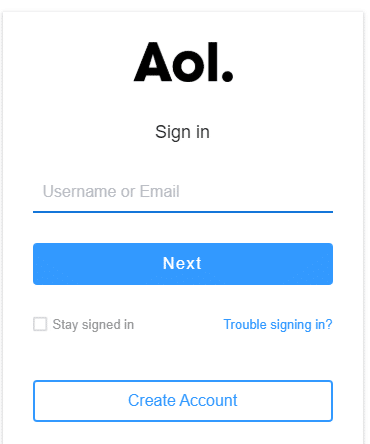
2.ユーザー名やパスワードなどの詳細を入力し、[続行]ボタンをクリックします。
![ユーザー名やパスワードなどの詳細を入力し、[続行]ボタンをクリックします](/uploads/article/553/KPrpk0GZY7yea7M6.png)
3.電話で受け取る確認コードを入力し、 [確認]をクリックします。
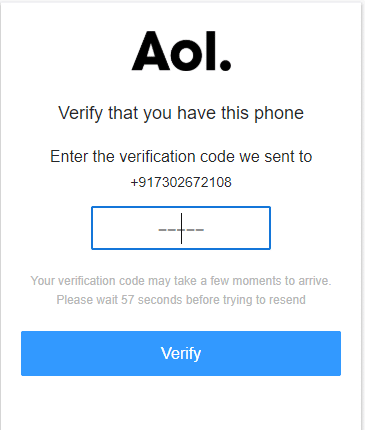
4.以下の画面が表示されます。 続行ボタンをクリックします。
![アカウントを作成し、[続行]ボタンをクリックします](/uploads/article/553/zqotERi89Svh3NUE.png)
5. AOLアカウントが作成され、使用できるようになります。
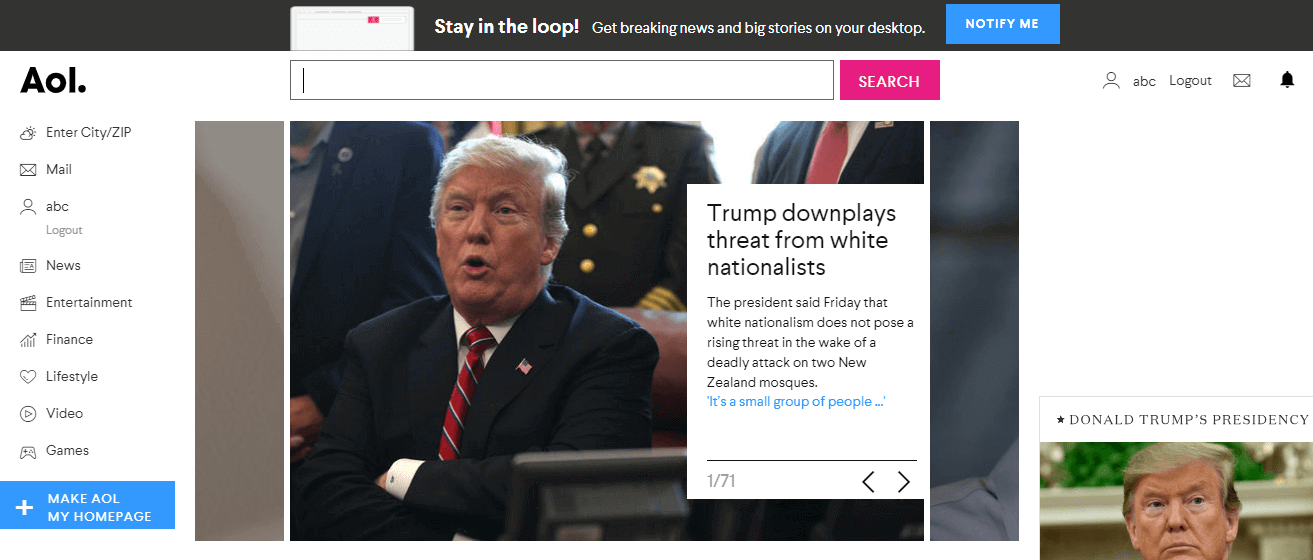
上記で作成したAOLアカウントを使用する場合は、ユーザー名とパスワードを入力して、[サインイン]をクリックします。
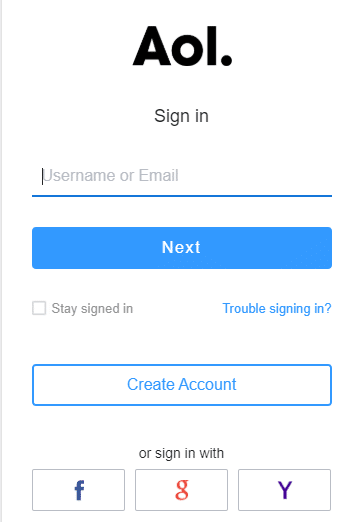
5. ProtonMail
Proton Mailは、暗号化を中心としており、セキュリティと安全性を高めるため、通常、機密情報を送受信する人々によって使用されます。 暗号化されたメッセージを誰かに送信する場合は、有効期限も一緒に送信して、一定の時間が経過してもメッセージが読み取れたり破棄されたりしないようにする必要があります。
500MBの空き容量しかありません。 データを暗号化するサードパーティのアプリを追加しなくても、それ自体が自動的に行うため、どのデバイスでも簡単に使用できます。 Proton Mailのメールアドレスは次のようになります: [email protected]
プロトンメールの使用を開始する方法
アカウントを作成してProtonMailを使用するには、以下の手順に従います。
1. mail.protonmail.comにアクセスし、[アカウントの作成]ボタンをクリックします。
2.ユーザー名やパスワードなどの詳細を入力し、[アカウントの作成]をクリックします。
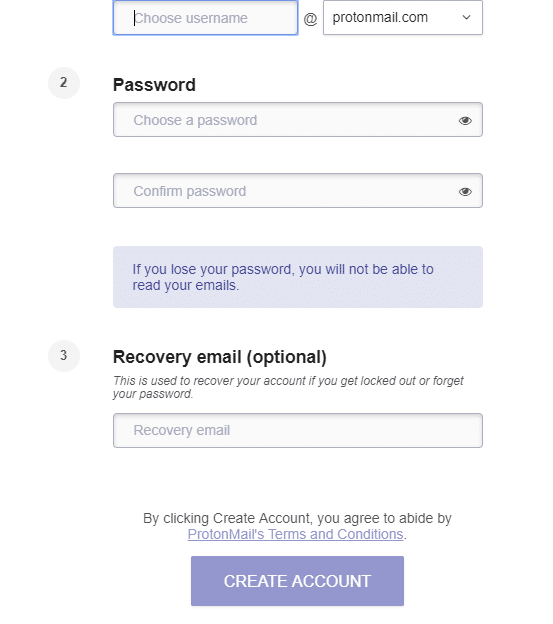
3. [私はロボットではありません]にチェックマークを付け、[完全なセットアップ]をクリックします。
![[私はロボットではありません]チェックボックスをオンにして、[セットアップの完了]をクリックします](/uploads/article/553/WRBToPQAveKDE2gs.png)
4. Protonメールアカウントが作成され、使用できるようになります。
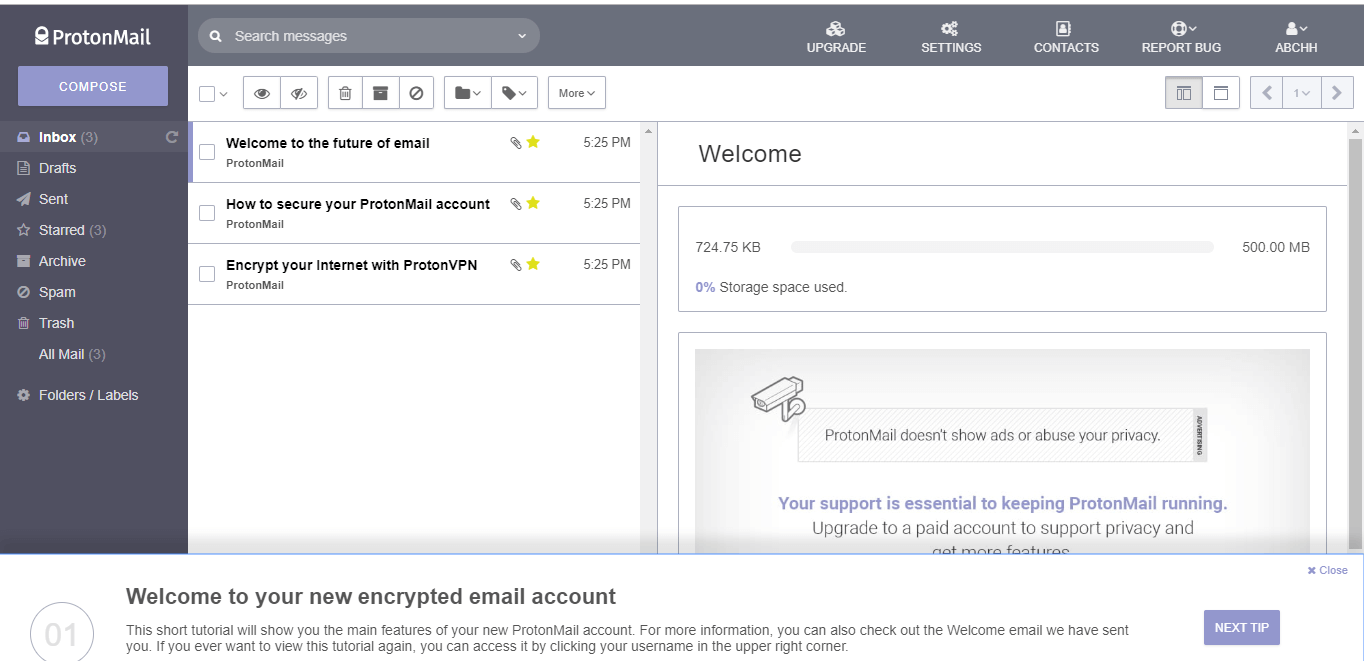
上記で作成したProtonMailアカウントを使用する場合は、ユーザー名とパスワードを入力し、[ログイン]をクリックします。
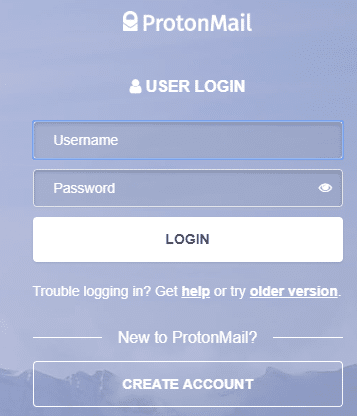
6. Zoho Mail
これはあまり知られていない無料の電子メールサービスプロバイダーですが、ビジネスの可能性はたくさんあります。 その最高の機能の1つは、非常にユーザーフレンドリーであり、ユーザーがタスクを非常に迅速に処理できることです。 それは提供します:
- 5GBの無料ストレージ。
- キーボードショートカット
- ノート
- リマインダー
- カレンダー
- カスタマイズ可能なページ設定。
- GoogleドライブまたはOneDriveから画像を追加する機能。
- ZohoMailのメールアドレスは[email protected]のようになります
Zohoの使用を開始する方法
アカウントを作成してZohoを使用するには、以下の手順に従います。
1. zoho.comにアクセスし、[今すぐサインアップ]をクリックします。
![zoho.comにアクセスし、[今すぐサインアップ]をクリックします](/uploads/article/553/bvdt3C5IoKojK0zo.png)
2. 15日間の無料トライアルを開始する場合は、[今すぐ試す]をクリックします。
![15日間の無料トライアルを開始する場合は、[今すぐ試す]をクリックしてください](/uploads/article/553/1abpZKNZ5TYfeYIG.png)
3.指示に従って次の手順に進み、アカウントが作成されます。
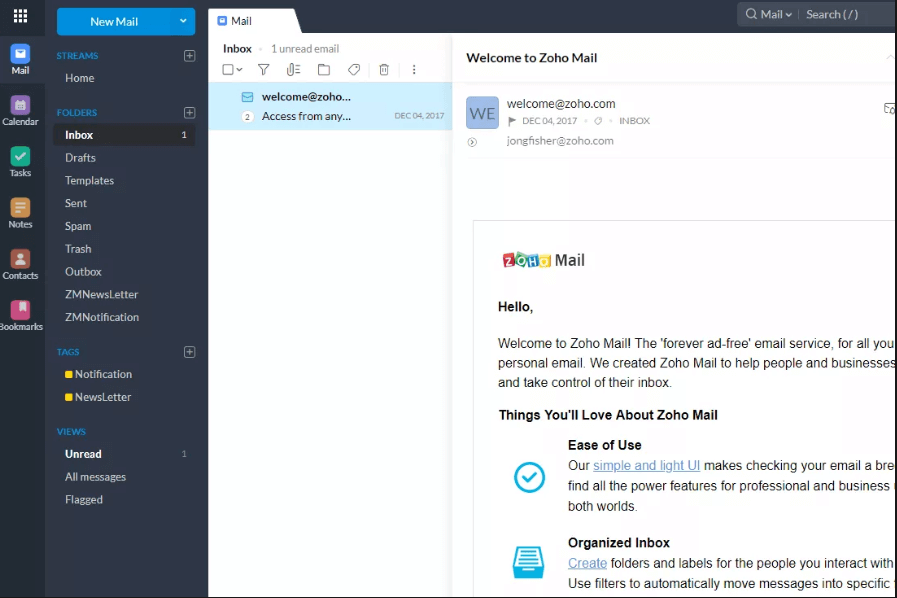
作成したZohoアカウントを使用する場合は、メールアドレスとパスワードを入力して[サインイン]をクリックします。
![作成したZohoアカウントを使用するには、メールアドレスとパスワードを入力し、[サインイン]をクリックします。](/uploads/article/553/OzivciBwwIZQThpX.png)
7. Mail.com
Mail.comには、他の電子メールアドレスを接続して、mail.comを介してそれらのアカウントとメッセージを送受信できるようにする機能があります。 他の電子メールサービスプロバイダーとは異なり、1つの電子メールアドレスに固執することはありません。 それでも、膨大なリストから選択できます。 最大2GBの無料ストレージを提供し、フィルターが組み込まれており、カレンダーを設定できます。 メールアドレスを変更する機会があるため、修正メールアドレスはありません。
Mail.comの使用を開始する方法
アカウントを作成してMail.comを使用するには、次の手順に従います。
1. mail.comにアクセスし、[サインアップ]ボタンをクリックします。
![mail.comにアクセスし、[サインアップ]ボタンをクリックします](/uploads/article/553/GbQRqLSxNRrUqapM.png)
2.必要な詳細を入力し、[同意する]をクリックします。 今すぐメールアカウントを作成してください。
![詳細を入力し、[同意する]をクリックします。今すぐメールアカウントを作成する](/uploads/article/553/kTG6eEMIYLGDuRv3.png)
3.さらに指示を入力すると、アカウントが作成されます。
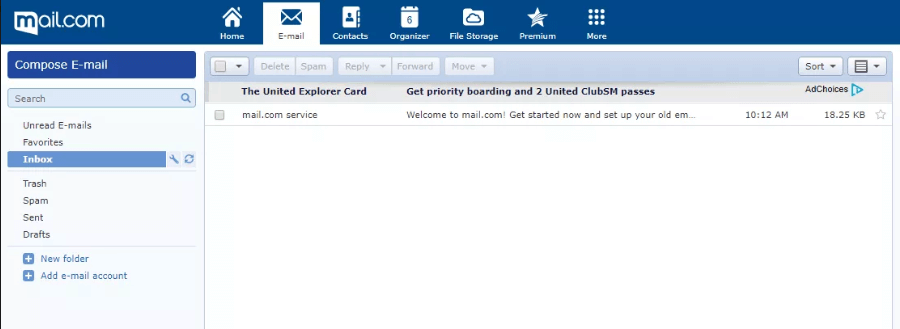
上記で作成したアカウントを使用する場合は、ユーザー名とパスワードを入力し、[ログイン]をクリックします。
![作成したアカウントを使用するには、ユーザー名とパスワードを入力し、[ログイン]をクリックします](/uploads/article/553/FDgxBSDJulds6tDx.png)
8. Yandex.Mail
Yandex.Mailは、ロシア最大の検索エンジンであるYandexによる無料のメールサービスプロバイダーです。 Yandex.diskから直接ファイルをインポートできます。 10GBの無料ストレージを提供します。 URLから画像をコピーしたり、EMLファイルとしてメールをダウンロードしたりできます。 メールをスケジュールすることができ、メールが配信されるときに通知が届きます。 複数のメールを送信することもでき、何千ものテーマから選択することもできます。 Yandex.Mailのメールアドレスは[email protected]のようになります
Yandex.Mailの使用を開始する方法
アカウントを作成してYandex.Mailを使用するには、以下の手順に従ってください。
1. passport.yandex.comにアクセスし、[登録]をクリックします。
![passport.yandex.comにアクセスし、[登録]をクリックします](/uploads/article/553/QKCQ9N9TQADViamF.png)
2.ユーザー名やパスワードなどの詳細を入力し、[登録]をクリックします。
![ユーザー名やパスワードなどの詳細を入力し、[登録]をクリックします](/uploads/article/553/h5cRaL5K0scdPn63.png)
3.アカウントが作成され、使用できるようになります。
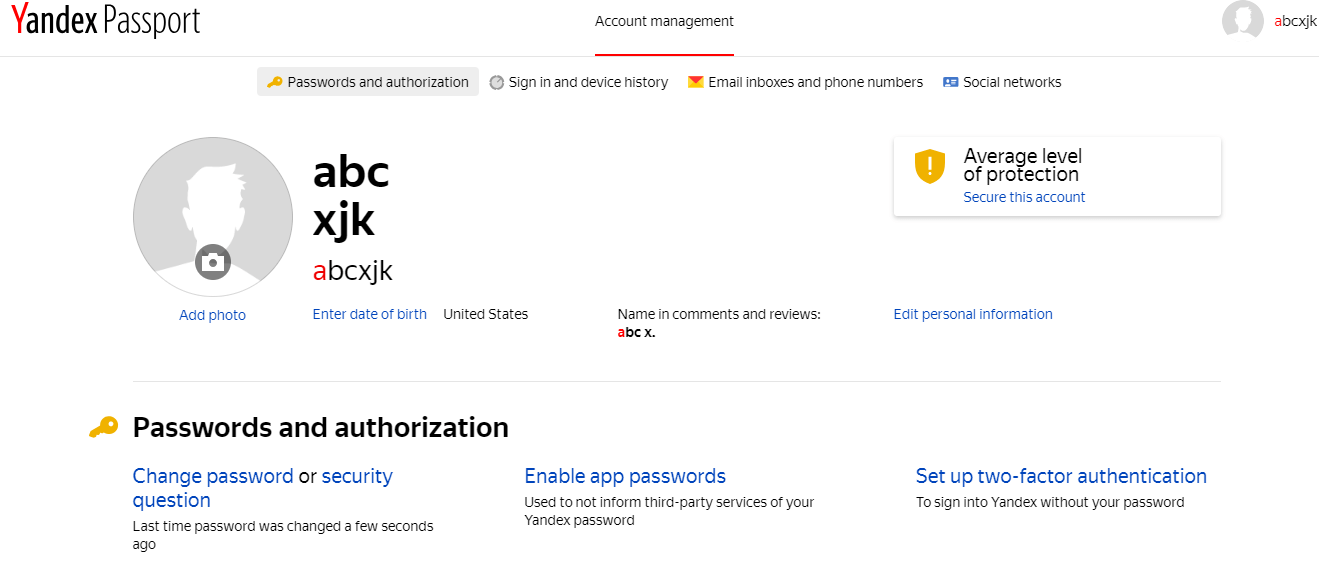
上記で作成したアカウントを使用する場合は、ユーザー名とパスワードを入力し、[ログイン]をクリックします。
![作成したアカウントを使用するには、ユーザー名とパスワードを入力し、[ログイン]をクリックします](/uploads/article/553/vdHlZt1KMcTRTLR3.png)
9.ツタノタ
Tutanotaは、すべての電子メールも自動的に暗号化するため、ProtonMailと非常によく似ています。 その最高の機能の1つは、非常に安全で強力なパスワードを入力するまでアカウントの作成に進むことができないことです。 このようにして、セキュリティが確保されます。 1 GBの無料ストレージを提供し、電子メールの署名を付けることができます。 連絡先を自動的に同期し、受信者にします。 また、他の電子メールサービスプロバイダーとの通信を行ったり来たりする機能も含まれています。 Tutanotaのメールアドレスは[email protected]のようになります
Tutanotaの使用を開始する方法
アカウントを作成してTutanotaを使用するには、以下の手順に従います。
1. mail.tutanota.comにアクセスし、無料のアカウントを選択し、[選択]をクリックして、[次へ]をクリックします。
![mail.tutanota.comにアクセスし、無料のアカウントを選択し、[選択]をクリックして、[次へ]をクリックします。](/uploads/article/553/v9TTbfx37AxOzWJI.png)
2.ユーザー名やパスワードなどの詳細を入力し、[次へ]をクリックします。
![ユーザー名やパスワードなどの詳細を入力し、[次へ]をクリックします](/uploads/article/553/XRrYVqc0pkowwlIm.png)
3. [ OK]をクリックします。
![[OK]をクリックします](/uploads/article/553/m5bne6s1Smfs3O6I.png)
4.アカウントが作成され、使用できるようになります。
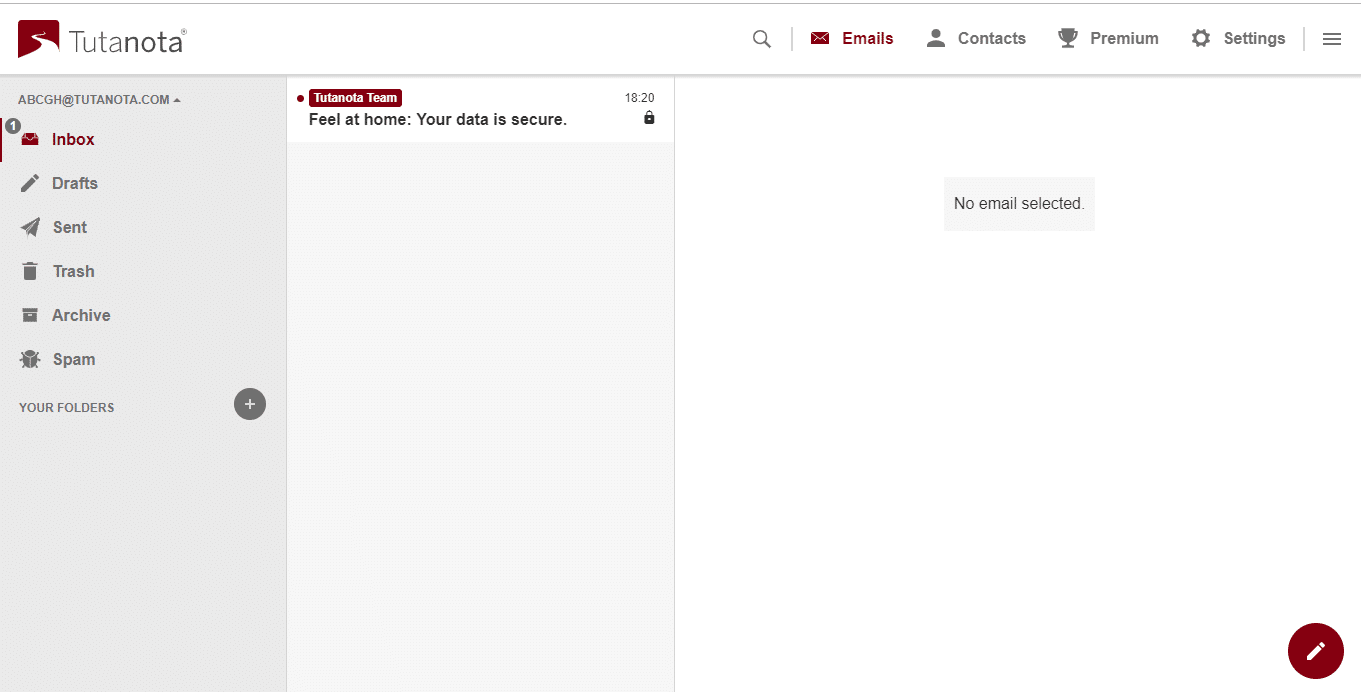
上記で作成したアカウントを使用する場合は、メールアドレスとパスワードを入力して[ログイン]をクリックします。
![作成したアカウントを使用するには、メールアドレスとパスワードを入力して[ログイン]をクリックします](/uploads/article/553/EaRoVYSMjh09IkDA.png)
おすすめされた:
- インターネットに接続できませんか? インターネット接続を修正してください!
- Windows10でUSB選択的サスペンド設定を無効にする
- Windows10でのフルシステムイメージバックアップの作成
- Windows10電卓の欠落または消失を修正
要約
これらはあなたが最良のものを選ぶことができるいくつかの電子メールサービスプロバイダーです。 このガイドでは、調査によると、無料の電子メールサービスプロバイダーのベスト9をリストしていますが、実際には、要件やニーズに応じて、上位3つまたは上位9つの電子メールプロバイダーが異なる場合があります。 しかし、私たちのリストに満足している場合は、ニーズに最も適したものを選択し、このブログに記載されているヒントを利用してアカウントを作成してください。 本当に簡単です!
